wps ppt默认字体怎么设置 WPS文字默认字体大小和样式怎么调整
更新时间:2023-12-12 13:54:45作者:xtyang
在日常使用WPS文字时,我们可能会遇到一些字体和样式的问题,例如默认字体设置和默认字体大小调整,针对这些需求,WPS文字提供了一些简单而实用的设置功能,让我们能够根据个人喜好和需求进行调整。通过这些设置,我们可以轻松地改变文字的字体样式和大小,使得我们的文档更加个性化和专业化。接下来我们将详细介绍如何在WPS文字中进行默认字体和默认字体大小的设置,让您能够更好地应对各种文档编辑需求。
操作方法:
1.首先,打开wps应用程序,选择创建空白文档,进入编辑状态,点击文件右侧的“下拉”箭头。
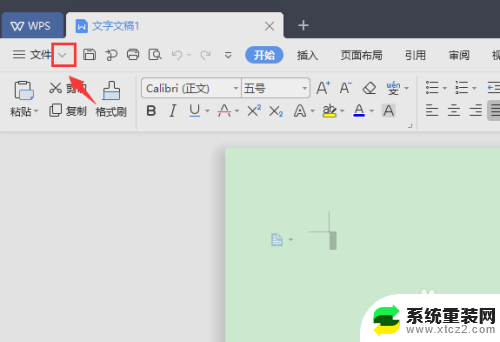
2.在下拉列表项中点击“格式”功能菜单并进入,如图所示。
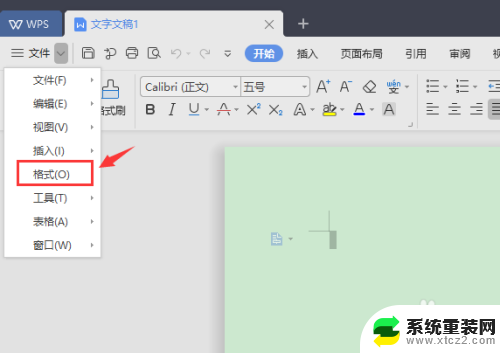
3.在弹出的功能菜单列表中点选“字体”选项并进入,这里可以看到wps文档的默认的字体大小和样式。
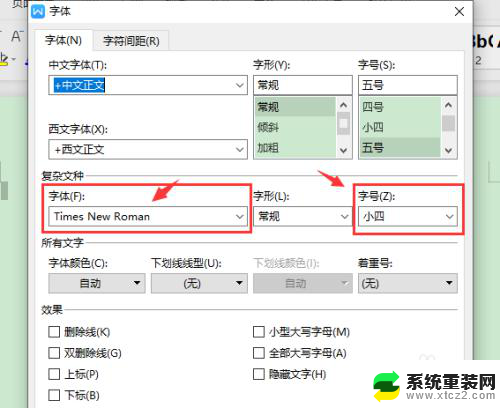
4.如果我们想要修改默认设置的话,可以在“字体”、“字号”、“字形”、“文字效果”、“文字颜色”等下拉列表中选择自己习惯的形式和样式。然后点击右下角的“保存”,即可完成默认字体大小和样式等的改变。
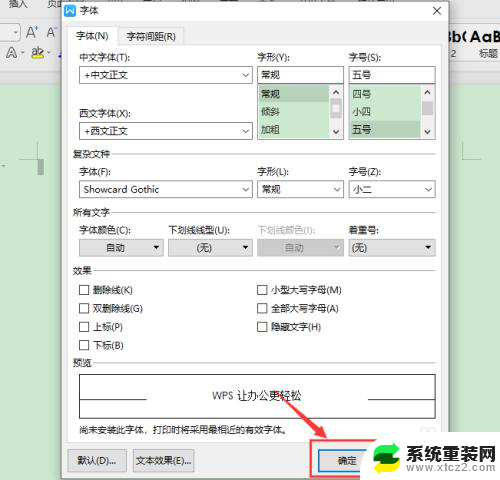
5.当然,如果我们需要更改为系统默认样式。也可以重新进入该界面,点击左下角处的“默认”,并点击右侧的“保存”即可恢复如初。
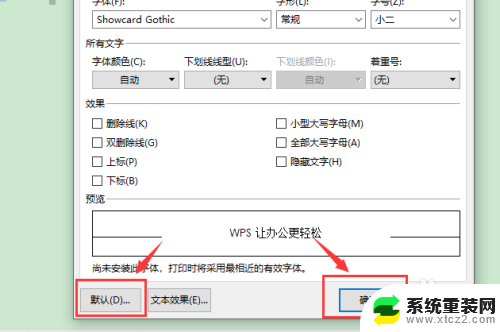
以上是关于如何设置WPS PPT默认字体的全部内容,如果您遇到相同的问题,可以参考本文中介绍的步骤进行修复,希望这对大家有所帮助。
wps ppt默认字体怎么设置 WPS文字默认字体大小和样式怎么调整相关教程
- word怎么设置默认字体大小 Word默认字体样式和大小设置方法
- wps默认字体 wps默认字体调整
- wps怎么修改默认字体 WPS文档默认字体修改方法
- wps设置默认字体 WPS表格默认字体设置步骤
- 网页怎么调整字体大小 电脑网页字体大小如何调整
- 怎么调微信里的字体大小 微信字体如何调整大小
- excel默认字体设置 Excel字体修改教程
- 设置桌面字体大小 如何调整Windows桌面字体的大小
- 哔哩哔哩字体大小怎么设置 bilibili手机版字体调大方法
- oppoa56字体大小怎么设置 OPPO手机怎么改变字体大小
- 联想笔记本怎样连耳机 联想小新蓝牙耳机连接方法
- 笔记本的显卡怎么看 笔记本电脑显卡怎么选择
- u盘满了导致无法使用 U盘容量已满无法打开
- 电脑锁屏时间短怎么弄时长 电脑锁屏时间调整
- 电脑桌面自动排序怎么设置 桌面图标排序方式设置方法
- 电脑程序停止工作怎么修复 电脑出现该程序已停止工作如何解决
电脑教程推荐